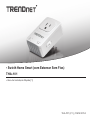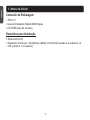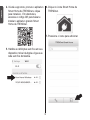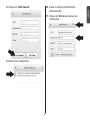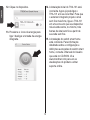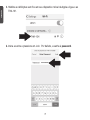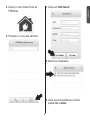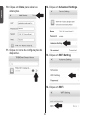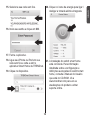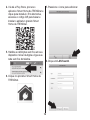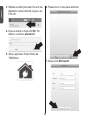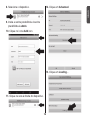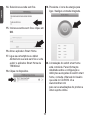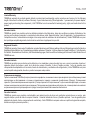Trendnet THA-101 Quick Installation Guide
- Tipo
- Quick Installation Guide

THA-101
THA-101 (V1) /09.12.2014
Ÿ Swicth Home Smart (com Extensor Sem Fios)
Ÿ Guia de Instalação Rápida (1)

PORTUGUÊS
1
1. Antes de Iniciar
Ÿ THA-101
Ÿ Guia de Instalação Rápida Multilínguas
Ÿ CD-ROM (Guia do Usuário)
Requisitos para Instalação
Conteúdo da Embalagem
Ÿ Rede sem fios N
Ÿ Dispositivo móvel (ex.: smartphone, tablet) com Android (versão 4 ou superior) ou
iOS (versão 6.1 ou superior)

PORTUGUÊS
2
2. Configuração WPS com dispositivo móvel da Apple
Nota:
Ÿ A Configuração WPS exige um botão WPS externo em seu roteador sem fios (ou
acces point) para lhe poder ligar o THA-101. Se seu roteador não tiver um botão
WPS ou se quiser ligá-lo a uma rede sem fios com seu aplicativo gratuito, vá para a
Seção 3. Configuração Sem Fios Manual com dispositivo móvel da Apple
Ÿ Se tiver um dispositivo móvel Android vá para a Seção 4. Configuração WPS com
Android Dispositivo ou Seção 5. Configuração Sem Fios Manual com dispositivo
Android.
1. Para a instalação inicial, ligue o THA-101 em uma tomada perto de seu roteador
sem fios (ou access point). Mude o interruptor de potência para a posição on e
aguarde 30 segundos enquanto o dispositivo liga.
2. Pressione o botão WPS em seu roteador durante 5 segundos.
3. Pressione o botão WPS no smart switch durante 5 segundos.
0:05
0:05
WPS
WPS

PORTUGUÊS
3
4. Vá até a app store, procure o aplicativo
Smart Home da TRENDnet e clique
para instalá-lo. Em alternativa,
escaneie o código QR para baixar e
instalar o aplicativo gratuito Smart
Home da TRENDnet.
5. Habilite as definições sem fios em seu
dispositivo móvel da Apple e ligue sua
rede sem fios doméstica.
6. Clique no ícone Smart Home da
TRENDnet.
7. Pressione o ícone para adicionar.

PORTUGUÊS
4
8. Clique em LAN Search.
9. Selecione o dispositivo.
10. Insira a senha predefinida do
administrador.
11. Clique em Done para salvar as
alterações.

PORTUGUÊS
5
13. Pressione o ícone de energia para
ligar / desligar a tomada de energia
integrada.
14. A instalação inicial do THA-101 está
concluída. Agora já pode ligar o
THA-101 em seu local final. Para que
o extensor integrado projete o sinal
sem fios mais forte, ligue o THA-101
em uma zona em que seu dispositivo
móvel ainda tenha, no mínimo, três
barras de sinal sem fios a partir de
sua rede sem fios.
15. A instalação do switch smart home
está concluída. Para informação
detalhada sobre a configuração e
definições avançadas do switch smart
home, consulte o Manual do Usuário
que está no CD-ROM. Vá a
www.trendnet.com para ver as
atualizações do produto e obter
suporte online.
12. Clique no dispositivo.

PORTUGUÊS
6
3. Configuração Sem Fios Manual com dispositivo móvel da Apple
1. Para que o extensor integradoo projete o sinal sem fios mais forte, ligue o THA-101
em uma zona em que seu dispositivo móvel ainda tem, no mínimo, três barras de
sinal sem fios a partir de sua rede sem fios. Mude o interruptor de potência para a
posição on e aguarde 30 segundos enquanto o dispositivo liga.
2. Vá até a app store, procure o aplicativo Smart Home da TRENDnet e toque-o para
instalar. Em alternativa, escaneie o código QR para baixar e instalar o aplicativo
gratuito Smart Home da TRENDnet.
Observação:
Ÿ A Configuração Manual Sem Fios usa o aplicativo gratuito da TRENDnet para ligar
o THA-101 a sua rede sem fios.
Ÿ Se tiver um dispositivo móvel Android vá para a Seção 4. Configuração WPS com
Dispositivo Android ou Seção 5. Configuração Sem Fios Manual com dispositivo
Android.

PORTUGUÊS
7
3. Habilite as definições sem fios em seu dispositivo móvel da Apple e ligue-o ao
THA-101.
4. Insira a senha e pressione em Join. Por defeito, a senha é password.

PORTUGUÊS
8
5. Clique no ícone Smart Home da
TRENDnet.
6. Pressione o ícone para adicionar.
7. Clique em LAN Search.
8. Selecione o dispositivo.
9. Insira a senha predefinida. A senha
predefinida é admin.

PORTUGUÊS
9
11. Clique no ícone de configurações do
dispositivo.
12. Clique em Advanced Settings.10. Clique em Done para salvar as
alterações.
13. Clique em WiFi Setting.
14. Clique em WiFi.

PORTUGUÊS
10
15. Selecione sua rede sem fios.
16. Insira sua senha e clique em OK.
17. Feche o aplicativo.
18. Ligue seu iPhone ou iPad em sua
rede sem fios e volte a abrir o
aplicativo Smart Home da TRENDnet.
19. Clique no dispositivo.
20. Clique no ícone de energia para ligar /
desligar a tomada elétrica integrada.
21. A instalação do switch smart home
está concluída. Para informação
detalhada sobre a configuração e
definições avançadas do switch smart
home, consulte o Manual do Usuário
que está no CD-ROM. Vá a
www.trendnet.com para ver as
atualizações do produto e obter
suporte online.

PORTUGUÊS
11
4. Configuração WPS com dispositivo Android
Nota:
Ÿ A Configuração do Botão WPS requer um botão WPS externo em seu roteador
sem fios (ou access point) para poder ligar o THA-101. Se seu roteador não tiver
um botão WPS ou se quiser ligá-lo a uma rede sem fios com seu aplicativo gratuito,
vá para a Seção 5. Configuração Manual WPS com dispositivo Android. Se tiver um
dispositivo móvel Apple vá para a Seção .
Ÿ Configuração WPS com dispositivo móvel da Apple ou Seção 3. Configuração Sem
Fios Manual com dispositivo móvel da Apple,
1. Para a instalação inicial, ligue o THA-101 em uma tomada perto de seu roteador
sem fios (ou access point). Mude o interruptor de potência para a posição on e
aguarde 30 segundos enquanto o dispositivo liga.
2. Pressione o botão WPS em seu roteador durante 5 segundos.
3. Pressione o botão WPS no smart switch durante 5 segundos.
0:05
0:05
WPS
WPS

PORTUGUÊS
12
4. Vá até a Play Store, procure o
aplicativo Smart Home da TRENDnet e
clique para instalá-lo. Em alternativa,
escaneie o código QR para baixar e
instalar o aplicativo gratuito Smart
Home da TRENDnet.
5. Habilite as definições sem fios em seu
dispositivo móvel da Apple e ligue sua
rede sem fios doméstica.
6. Clique no aplicativo Smart Home da
TRENDnet.
7. Pressione o ícone para adicionar.
8. Clique em LAN Search.

PORTUGUÊS
13
9. Selecione o dispositivo.
10. Insira a senha predefinida. A senha
predefinida é admin.
11. Clique no ícone Add.
12. Clique no dispositivo.
13. Pressione o ícone de energia para
ligar / desligar a tomada integrada.
14. A instalação inicial do THA-101 está
concluída. Agora já pode ligar o
THA-101 em seu local final. Para que
o extensor integrado projete o sinal
sem fios mais forte, ligue o THA-101
em uma zona em que seu dispositivo
móvel ainda tem, no mínimo, três
barras de sinal sem fios a partir de
sua rede sem fios.
15. A instalação do switch smart home
está concluída. Para informação
detalhada sobre a configuração e
definições avançadas do switch smart
home, consulte o Manual do Usuário
que está no CD-ROM. Vá a
www.trendnet.com para ver as
atualizações do produto e obter
assistência online.

PORTUGUÊS
14
5. Configuração Manual WPS com dispositivo Android
1. Para que o extensor integrado projete o sinal sem fios mais forte, ligue o THA-101
em uma zona em que seu dispositivo móvel ainda tem, no mínimo, três barras de
sinal sem fios a partir de sua rede sem fios. Mude o interruptor da potência para a
posição on e aguarde 30 segundos enquanto o dispositivo liga.
2. Vá até a Play Store, procure o aplicativo Smart Home da TRENDnet e clique para
instalá-lo. Em alternativa, escaneie o código QR para baixar e instalar o aplicativo
gratuito Smart Home da TRENDnet.
Nota:
Ÿ A Configuração Manual Sem Fios usa o aplicativo gratuito da TRENDnet para ligar
o THA-101 em sua rede sem fios.
Ÿ Se tiver um dispositivo móvel Apple vá para a Seção 2. Configuração WPS com
dispositivo móvel da Apple ou Seção 3. Configuração Sem Fios Manual com
dispositivo móvel da Apple.

PORTUGUÊS
15
4. Insira a senha e clique em OK. Por
defeito, a senha é password.
5. Abra o aplicativo Smart Home da
TRENDnet.,
6. Pressione no ícone para adicionar.
7. Clique em LAN Search.
3. Habilite as definições sem fios em seu
dispositivo móvel Android e ligue-o ao
THA-101.

PORTUGUÊS
16
10. Clique no ícone Add icon.
11. Clique na seta à direita do dispositivo.
12. Clique em Advanced.
13. Clique em Loading…
8. Selecione o dispositivo.
9. Insira a senha predefinida. A senha
predefinida é admin.

PORTUGUÊS
17
14. Selecione sua rede sem fios.
15. Insira sua senha sem fios e clique em
OK.
16. Abra o aplicativo Smart Home.
17. Ligue seu smartphone ou tablet
Android em sua rede sem fios e volte
a abrir o aplicativo Smart Home da
TRENDnet.
18. Clique no dispositivo.
19. Pressione o ícone de energia para
ligar / desligar a tomada integrada.
20. A instalação do switch smart home
está concluída. Para informação
detalhada sobre a configuração e
definições avançadas do switch smart
home, consulte o Manual do Usuário
que está no CD-ROM. Vá a
www.trendnet.com
para ver as atualizações do produto e
obter suporte online.
A página está carregando...
A página está carregando...
-
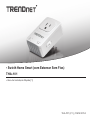 1
1
-
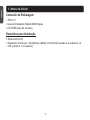 2
2
-
 3
3
-
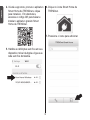 4
4
-
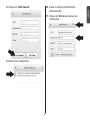 5
5
-
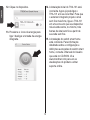 6
6
-
 7
7
-
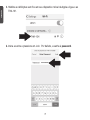 8
8
-
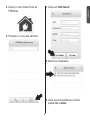 9
9
-
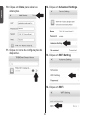 10
10
-
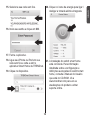 11
11
-
 12
12
-
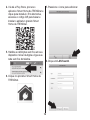 13
13
-
 14
14
-
 15
15
-
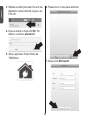 16
16
-
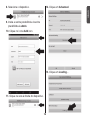 17
17
-
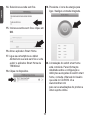 18
18
-
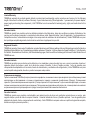 19
19
-
 20
20
Trendnet THA-101 Quick Installation Guide
- Tipo
- Quick Installation Guide
em outras línguas
- français: Trendnet THA-101
Artigos relacionados
-
Trendnet THA-103AC Quick Installation Guide
-
Trendnet THA-103AC Ficha de dados
-
Trendnet THA-101 Ficha de dados
-
Trendnet TV-IP430PI Quick Installation Guide
-
Trendnet RB-TEW-822DRE Quick Installation Guide
-
Trendnet TV-IP323PI Quick Installation Guide
-
Trendnet TV-IP743SIC Quick Installation Guide
-
Trendnet TV-IP745SIC Quick Installation Guide
-
Trendnet TV-IP450PI Quick Installation Guide
-
Trendnet RB-TV-IP344PI Quick Installation Guide